Créer des pages et des options de navigation dans Vente en ligne Square
Les pages représentent une partie importante de votre site Web. Elles affichent votre contenu et sont directement associées à votre menu de navigation. Cet article explique comment créer et gérer vos pages et comment modifier le menu de navigation de votre site Web dans l’Éditeur de site Vente en ligne Square .
Créer une page

Dans l’éditeur de site, sélectionnez +Ajouter, puis Page et choisissez le type de page que vous souhaitez ajouter à votre site.
- Rendez-vous : Une page comportant un outil de prise de rendez-vous en ligne qui fonctionne avec Rendez-vous Square pour permettre aux clients de réserver directement sur votre site Vente en ligne Square.
Remarque : Si vous souhaitez ajouter une page de catégorie ou d’article, vous pouvez ajouter un article ou une catégorie à votre boutique en ligne directement dans l’éditeur. Dans votre liste de pages, vous trouverez alors une option correspondant à la page de l’article ou de la catégorie que vous venez d’ajouter. En savoir plus sur l’ajout d’articles et de catégories à Vente en ligne Square dans l’éditeur de site ainsi que sur la personnalisation de vos pages d’articles et de vos pages de catégories.
</dl>
Une fois la page choisie, saisissez un nom pour celle-ci ; il apparaîtra dans votre menu de navigation. Vous pouvez désélectionner l’option Ajouter une page à la navigation si vous souhaitez que votre page ne soit pas accessible depuis votre menu de navigation. Elle n’est alors accessible que si vous partagez son lien direct. Sélectionnez Ajouter pour terminer.
Une fois votre nouvelle page enregistrée, vous pouvez y ajouter du contenu avec des sections.
Options de gestion des pages

L’éditeur propose diverses options de gestion des pages pour vous aider à personnaliser leur fonctionnement et leur apparence. Pour voir ces options, sélectionnez le menu déroulant Page et placez le curseur sur la page qui vous intéresse. Vous pouvez également ouvrir une page et sélectionner l’icône de roue dentée dans le panneau d’édition.
Sélectionnez Voir les paramètres de la page pour modifier les paramètres de la page que vous gérez. Une fenêtre contextuelle des paramètres de la page apparaît, affichant les trois onglets suivants :
- Général : Modifiez le nom et l’URL de la page ou configurez des URL de redirection et une protection par mot de passe.
- Référencement : Ajoutez un titre et une description pour les moteurs de recherche et prévisualisez l’apparence de votre site lorsqu’il apparaît dans les résultats des moteurs de recherche. Vous pouvez également cacher la page aux moteurs de recherche si vous ne souhaitez pas qu’elle soit indexée.
- Réseaux sociaux : Prévisualisez et modifiez le titre, la description et l’image utilisés pour votre site Web sur les réseaux sociaux. En savoir plus sur les liens vers les réseaux sociaux dans Vente en ligne Square.
Sélectionnez En faire ma page d’accueil pour modifier votre page d’accueil actuelle. En savoir plus sur la modification de votre page d’accueil dans Vente en ligne Square.
Personnaliser votre menu de navigation
Remarque : pour activer les méga menus, vous devez effectuer la mise à niveau de votre site Vente en ligne Square.
Pour modifier le style de votre menu de navigation, sélectionnez l’en-tête de votre site Web, puis En-tête dans votre panneau d’édition. Ensuite, choisissez le style de navigation qui correspond le mieux à votre site Web :
Pas de navigation : pour les sites Web qui n’en ont pas besoin ;
Menu déroulant : si votre site Web comporte cinq liens de navigation ou moins ;
Méga menu : si votre site Web comporte plus de cinq liens de sous-navigation et un grand nombre d’éléments (mise à niveau obligatoire).
Une fois le style de navigation choisi, sélectionnez Modifier les liens pour ajouter des liens de navigation ou organiser les pages. Vous pouvez modifier le style de navigation à tout moment en sélectionnant un nouveau modèle depuis l’onglet Navigation, sous le menu En-tête.
Sélectionnez les boutons de menu et modifiez la disposition, la couleur et les paramètres de défilement de l’en-tête depuis la section Personnaliser.
Créer et réorganiser des sous-pages
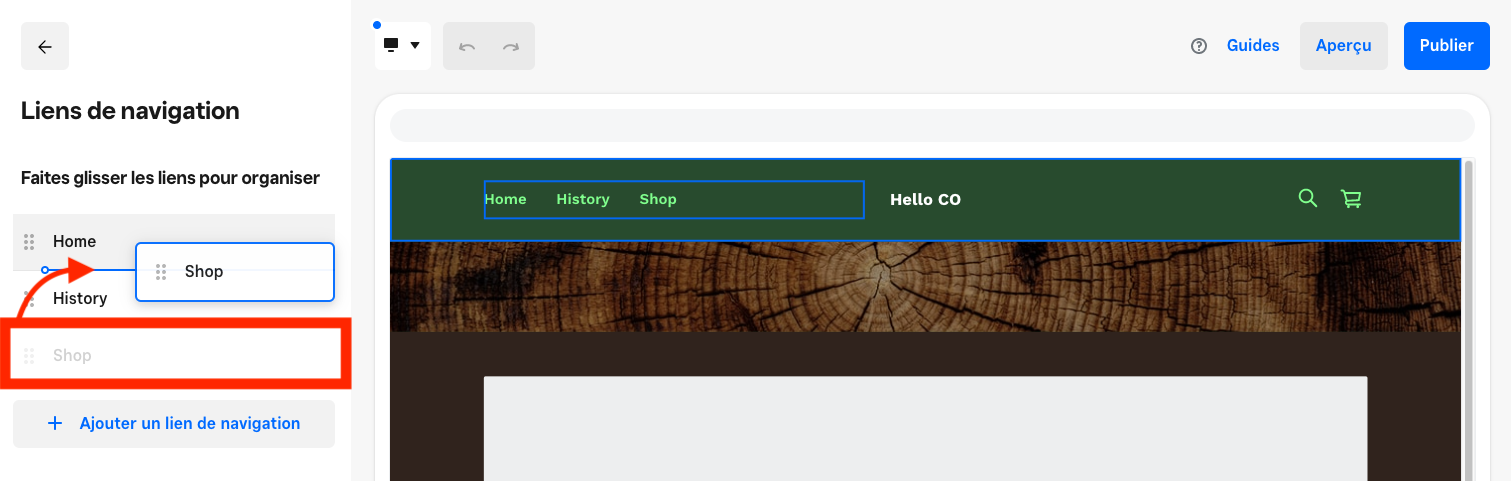
Pour réorganiser les pages sans modifier le menu de navigation, sélectionnez l’en-tête ou le pied de page de la section sur votre site Web. Dans le panneau d’édition, développez le menu Contenu. À partir de l’option Navigation, cliquez sur le bouton dédié à la gestion de vos liens de navigation. Ensuite, sélectionnez une page dans la liste des liens de navigation et faites-la glisser vers le haut ou vers le bas pour modifier sa position dans votre menu.
Placez le curseur sur n’importe quelle page et cliquez sur l’icône + pour ajouter un lien de sous-navigation. Pour qu’une page devienne une sous-page, sélectionnez la page et faites-la glisser en dessous et à droite de la page au-dessus. Vous pouvez également ajouter un sous-niveau supplémentaire en répétant cette action pour la sous-page .
Gérer les liens du menu de navigation
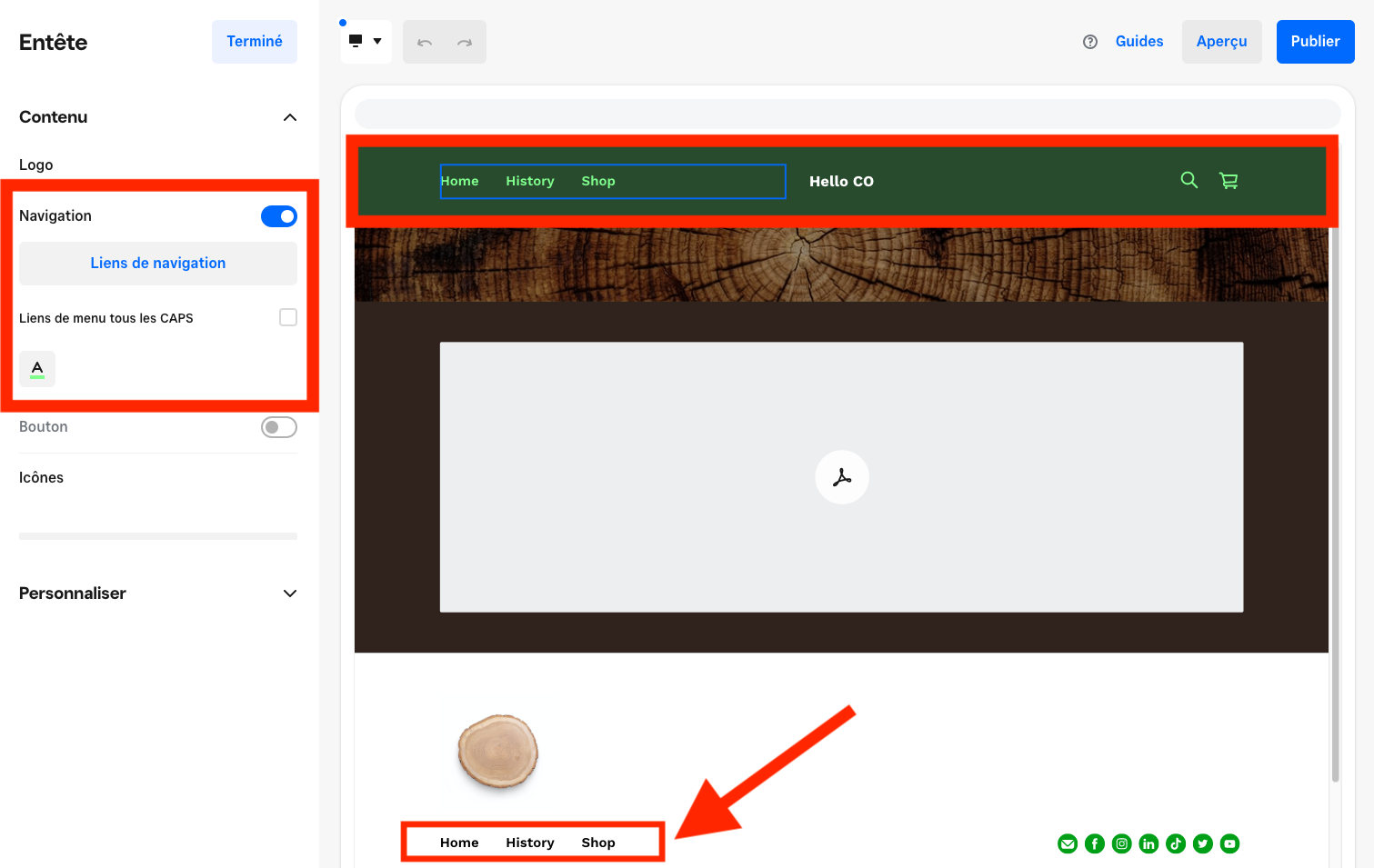
Lorsque vous ajoutez des pages à votre site, vous pouvez choisir d’insérer des liens vers celles-ci dans votre menu de navigation, mais aussi dans l’en-tête de votre site Web et le pied de page du site Web. Découvrez comment ajouter un lien à votre site Web pour en savoir plus sur l’ajout de liens à votre menu de navigation.

Vous pouvez également créer des liens d’ancrage, c’est-à-dire des liens vers des sections spécifiques de la page, dans votre menu de navigation. Supposons que vous ayez placé un formulaire de contact en bas de votre page d’accueil. Vous avez la possibilité d’intégrer un lien dans votre menu de navigation qui permettra d’accéder directement à ce formulaire.
Remarque : la modification ou la suppression de liens du menu de navigation ne modifiera ou ne supprimera pas la page ou la section associée.